كيفية إظهار الرسائل المخفية على الماسنجر
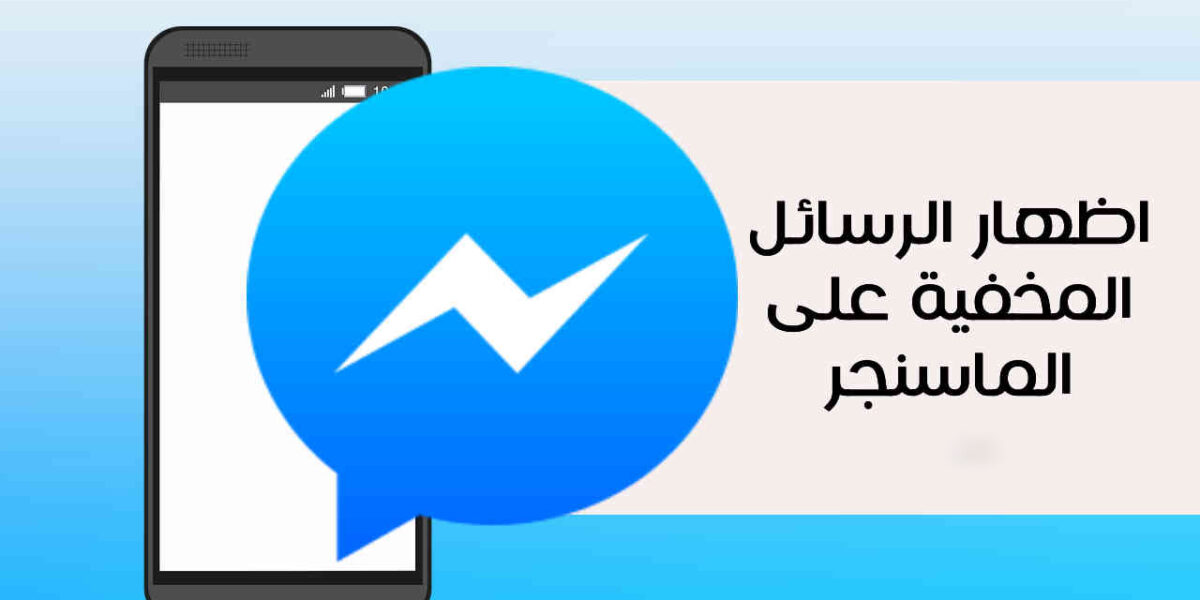
كيفية إظهار الرسائل المخفية على Messenger هي إحدى الطرق التي يرغب الكثير من الناس في معرفتها ، ومن المعروف أن إخفاء الرسائل طريقة يستخدمها الكثيرون لأنها تتيح للناس أرشفة أي رسالة لأنها تمنع رؤيتهم. لا.
هناك العديد من الأشخاص الذين يقومون بأرشفة الرسائل ولا يتذكرون كيفية عرضها مرة أخرى ، ولذا من خلال هذا المقال سنقدم لك كيفية عرض الرسائل المخفية المؤرشفة ببساطة عبر Zada على Messenger. موقع الكتروني.
أدناه سنتحدث عن كيفية إظهار الرسائل المخفية في Messenger على كل من هواتف iPhone و Android.
أجهزة iPhone
يجد الكثير من الأشخاص صعوبة في فهم كيفية إظهار الرسائل المخفية في Messenger لأنه معقد بعض الشيء بالنسبة لبعض الأشخاص ولذا سنوفر لك طريقة بسيطة وسهلة لإظهار الرسائل المخفية في Messenger ، كل ما عليك فعله هو اتباع الخطوات أدناه:
- Messenger افتح تطبيق Messenger ، ثم انقر فوق رمز الإعدادات في أسفل يمين التطبيق.
- ثم حدد جهات الاتصال ثم طلبات الرسائل.
- قم بالتمرير لأسفل لعرض الطلبات التي تمت تصفيتها
- بعد ذلك ، سترى مربعًا به جميع الرسائل المخفية.
أجهزة هواتف Android
كيفية إظهار الرسائل المخفية في Messenger
هناك العديد من الأشخاص الذين يرغبون في معرفة كيفية العثور على الرسائل المخفية على أجهزة Android لأنها تختلف قليلاً عن الأجهزة الأخرى ، لذلك سنمنحك أسهل طريقة للعثور على هذه الرسائل:
- في البداية ، تحتاج إلى فتح تطبيق Messenger على هاتفك المحمول الذي يدعم نظام Android.
- ثم اضغط على أيقونة الأشخاص في الجزء السفلي من الشاشة.
- ثم انقر فوق رمز الشخص بعلامة + في الزاوية اليمنى العليا.
- انقر فوق كلمة طلبات في الجزء العلوي من الشاشة.
- ثم انقر فوق كل رسالة وانقر فوق قبول لفتح الدردشة ، وستجد الرسائل المخفية في Messenger المخفية على جهازك.
- يمكنك النقر فوق تجاهل بدلاً من قبول لإلغاء الطلب.
اقرأ أيضًا: استرداد رسائل Messenger المحذوفة نهائيًا لأجهزة Android و iPhone والكمبيوتر
كيفية إجراء محادثات سرية على Messenger
هناك بعض الأشخاص الذين نتحدث معهم على Messenger ، لكننا لا نريد أن يرى أحد الرسائل بيننا في المحادثة أو يدخل في الدردشة وينظر إليها ، لذلك يجب تمكين الدردشة السرية حتى لا يراها أحد. الرسائل وإليك طريقة سهلة لبدء محادثات سرية معها:
- بادئ ذي بدء ، سنفتح تطبيق Messenger.
- بعد ذلك ، أدخل الإعدادات.
- ثم نقوم بالتمرير لأسفل وستجد خيارًا للمغادرة سرًا ، ثم نجد خيارًا آخر ، هذه المحادثة ، اضغط عليها وستجد علامة لتمكين الميزة ، اضغط عليها.
- بمجرد الانتهاء من ذلك ، حدد الصديق الذي تريد بدء الدردشة السرية معه ثم افتح الرسائل بينكما.
- انقر فوق الإعدادات وستجد خيار محادثة خاصة.
- عندما تضغط عليها ، ستظهر أمامك محادثة جديدة ، ستكون سوداء في ذاكرة التخزين المؤقت حيث يمكن التحدث ، ولن تكون رسائل هذه المحادثة متاحة.
- لتعيين تاريخ إتلاف الرسائل بعد القراءة ، اضغط على علامة الساعة في المحادثة وحدد الوقت الذي تريد إتلاف الرسالة فيه من 5 ثوانٍ إلى يوم كامل.
- حدد المدة التي تريدها ثم اضغط عليها.
- وبالتالي ، سيتم إتلاف هذه الرسائل وحذفها تمامًا في نهاية الفترة التي تحددها.
اقرأ أيضًا: احذف رسائل Messenger من كلا الجانبين واحذف جميع محادثات Messenger
كيفية استعادة الرسائل المحذوفة من تطبيق Messenger
كيفية إظهار الرسائل المخفية في Messenger
يسأل بعض الأشخاص عن كيفية إظهار الرسائل التي تم حذفها عن طريق الخطأ أو عن قصد ، وهناك طريقة بسيطة لاستعادة تلك الرسائل بعد إزالتها وعليك اتباع الخطوات البسيطة لمعرفة هذه الطريقة وإعادة الرسائل:
- أولاً ، قم بتشغيل تطبيق Messenger وتأكد من تسجيل الدخول.
- ثم انقر فوق رمز الإعدادات وستظهر قائمة منبثقة مع مربع رسالة مؤرشف.
- إذا وجدت المحادثات التي تبحث عنها ، فانقر عليها وأرسلها إلى نفس الشخص.
- ستجد المحادثات في الرسائل المستلمة كما هي.
- بعد ذلك ، قم بتوصيل الهاتف المحمول بجهاز الكمبيوتر الخاص بك عبر كابل USB
- بعد ذلك ، افتح الذاكرة الداخلية للهاتف ثم ابحث عن ملف باسم Orca.
- ستجد هذا الملف في مجلد البيانات.
- يمكنك نقل هذا تحت اسم ذاكرة التخزين المؤقت ثم إلى مجلد fb_ temp آخر.
اقرأ أيضًا: كيفية استرداد الرسائل المحذوفة من Messenger لأجهزة Android والكمبيوتر
في نهاية مقالتنا نأمل أن نعرف كيفية إظهار الرسائل المخفية في Messenger لأجهزة Android وأجهزة iOS وكيفية استرداد الرسائل المحذوفة من Messenger بطريقة بسيطة وسهلة التطبيق.







